在当今数字化时代,Microsoft Word作为一款功能强大的文字处理软件,广泛应用于文档编辑、排版、表格制作及图文混排等多个领域,无论是学生撰写论文、教师准备教案、职场人士编写报告,还是企业进行项目策划,Word都扮演着不可或缺的角色,本文旨在深入探讨Word的高效使用技巧,包括快捷键操作、高级编辑功能、格式设置、图表插入以及协作与审阅等方面,帮助用户提升工作效率,优化文档质量。
掌握快捷键:加速你的Word之旅
快捷键是提高Word操作效率的重要工具,Ctrl+C(复制)、Ctrl+V(粘贴)、Ctrl+X(剪切)和Ctrl+Z(撤销)是最常用的基本快捷键,而更进阶的如Ctrl+Shift+C/V可以实现格式的复制与粘贴,对于保持文档风格一致性极为有用,F7键则能快速检查文档中的拼写和语法错误,掌握这些快捷键,可以显著减少鼠标点击次数,让编辑过程更加流畅。
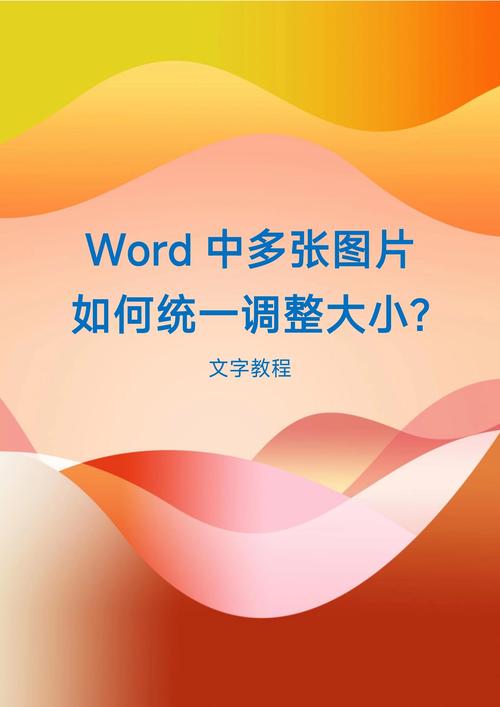
高级编辑技巧:提升文档专业性
1. 样式与模板
利用Word的样式功能,可以为文档中不同部分(如标题、正文、引用等)预设统一的格式,确保全文格式规范且易于修改,创建或修改样式后,只需选中文本并应用相应样式即可,Word还提供了丰富的模板库,涵盖简历、报告、信件等多种类型,选择合适的模板可以快速开始文档创作。
2. 目录自动生成
长文档管理中,自动生成目录至关重要,通过设置各级标题的样式(如“标题1”、“标题2”),然后使用“引用”选项卡下的“目录”功能,Word能自动根据标题级别生成层次清晰的目录页,极大提高了文档的组织性和可读性。
表格与图表:数据可视化的利器
1. 表格操作
Word中的表格不仅是数据排列的工具,也是信息展示的重要方式,通过“插入”选项卡可以轻松创建表格,并利用表格工具进行样式调整、单元格合并/拆分、数据排序等操作,特别是对于需要展示复杂数据的文档,合理运用表格可以使信息一目了然。
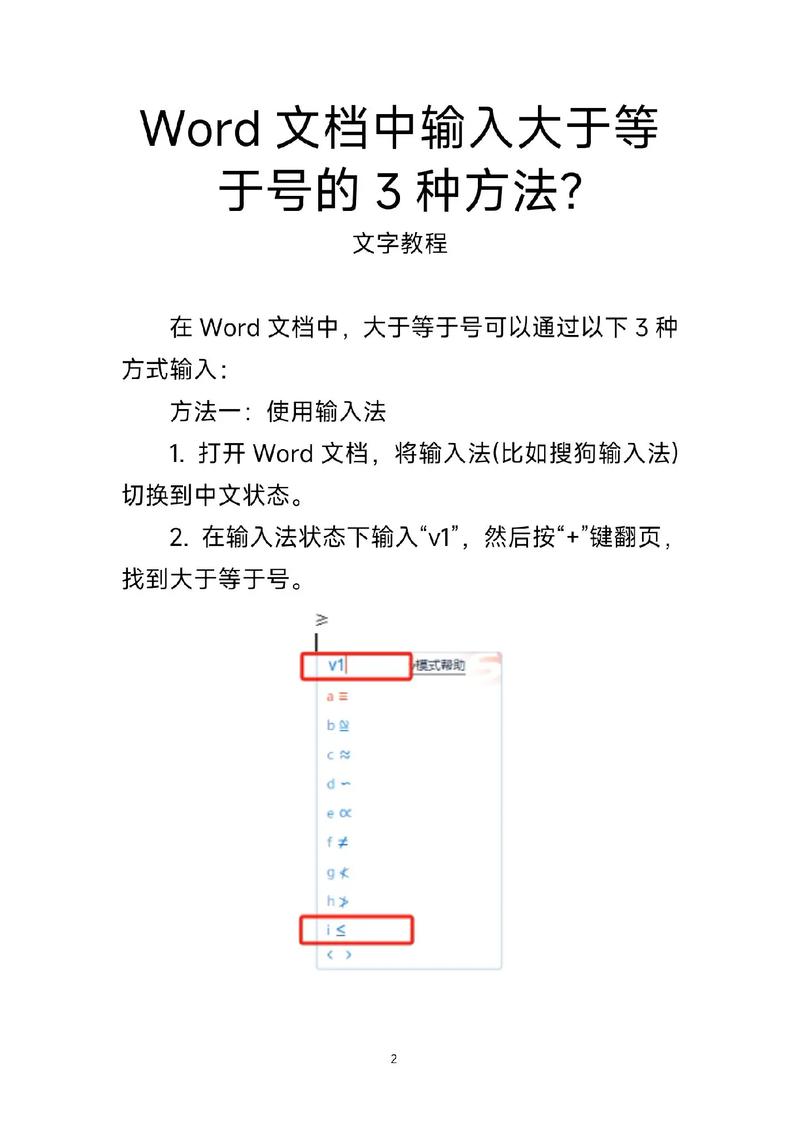
2. 图表插入
为了使数据更加直观易懂,Word支持插入多种类型的图表,如柱状图、折线图、饼图等,选择数据源后,通过“插入”选项卡下的“图表”功能,即可快速生成图表,并根据需要调整图表样式和数据系列,增强文档的表现力。
协作与审阅:团队工作的桥梁
1. 评论与修订
Word的“审阅”功能促进了团队成员间的有效沟通,通过“新建注释”可以对文档特定部分提出意见或建议,而“修订”模式则记录了所有修改痕迹,便于作者接受或拒绝每项更改,保证了文档修改的透明度和可追溯性。
2. 共享与保护
为了方便多人同时编辑文档,可以将Word文档保存为云端版本(如OneDrive或SharePoint上的文件),实现在线协作编辑,还可以设置文档密码保护或限制编辑权限,确保文档内容的安全与完整性。
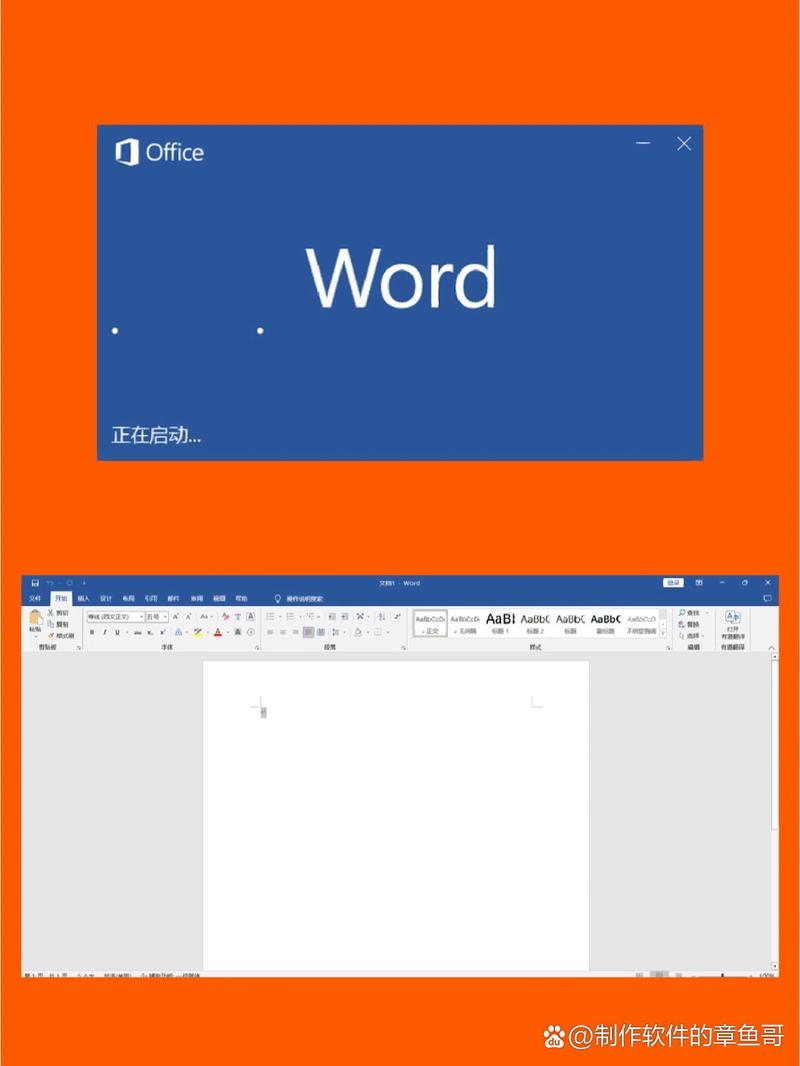
个性化设置:打造专属工作空间
Word允许用户根据个人习惯自定义工作环境,比如调整界面颜色、字体大小、快捷键等,在“文件”>“选项”中,可以详细设置Word的各项偏好,使软件更贴合个人使用习惯,提升工作效率和舒适度。
相关问答FAQs
Q1: 如何在Word中快速插入当前日期和时间?
A1: 可以通过快捷键Alt + Shift + D插入当前日期,Alt + Shift + T插入当前时间,也可以在“插入”选项卡下选择“日期和时间”,在弹出的对话框中选择所需的格式并插入。
Q2: Word文档突然关闭或崩溃,未保存的内容如何找回?
A2: Word具备自动保存功能,默认每隔一定时间会自动保存文档的临时版本,如果遇到意外关闭,重新启动Word时,通常会提示是否恢复未保存的文档,建议定期手动保存文档,并开启自动保存功能以减少数据丢失的风险(在“文件”>“选项”>“保存”中设置自动保存间隔)。
到此,以上就是小编对于word -怎么打的问题就介绍到这了,希望介绍的几点解答对大家有用,有任何问题和不懂的,欢迎各位朋友在评论区讨论,给我留言。
内容摘自:https://news.huochengrm.cn/cyzd/15563.html
